Strategy ONE
Habilitar e desabilitar automático
A habilitação e desabilitação do Automático é compatível em ambientes do MicroStrategy Cloud e a partir do MicroStrategy ONE (março de 2024), a habilitação e desabilitação do Automático são suportadas na plataforma MicroStrategy Cloud for Government.
Começando no MicroStrategy ONE Atualização 11, os autores de painéis podem habilitar ou desabilitar o painel automático, as respostas automáticas e o SQL automático em vários níveis. Para usar os recursos Automático, você deve ter o privilégio de usuário e as configurações de nível de projeto, aplicativo e painel habilitadas.
Confira os seguintes tópicos abaixo para começar:
Privilégio do usuário
- Abra a janela Workstation com o painel de Navegação no modo inteligente.
- No painel de Navegação, clique em Usuários e Grupos.
- Selecione um ambiente na lista suspensa no canto superior esquerdo.
- Clique em Todos os usuários ou Grupos de usuários de .
- Clique com o botão direito do mouse em um usuário ou grupo de usuários e escolha Editar de .
- No painel esquerdo, clique em Privilégios de .
- Marque a caixa de seleção ao lado de Usar Assistente automático e Visualizações de ML de .
- Clique em Salvar.
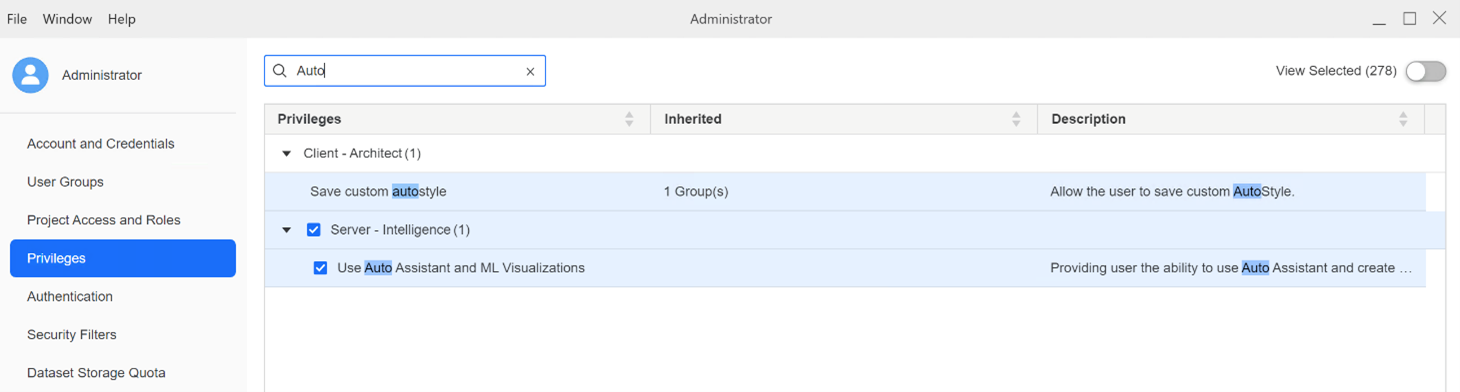
Nível do projeto
- Abra a janela Workstation com o painel de Navegação no modo inteligente.
- No painel de Navegação, clique em Projetos de .
- Clique com o botão direito do mouse no projeto que você deseja habilitar ou desabilitar Automático e escolha Propriedades de de .
- No painel esquerdo, clique em Todas as configurações de .
- Clique no Habilitar respostas automáticas Alterne para habilitar ou desabilitar o recurso. A configuração está desabilitada por padrão.
Escolha Obter informações se você estiver usando um Mac.

Nível do aplicativo
- Abra a janela Workstation com o painel de Navegação no modo inteligente.
- No Painel de navegação, clique em Aplicativos.
- Clique com o botão direito do mouse no aplicativo que você deseja habilitar ou desabilitar Automático e escolha Editar de .
- No painel esquerdo, clique em Componentes de .
- Clique no Habilitar respostas automáticas Alterne para habilitar ou desabilitar o recurso. A configuração é habilitada por padrão.
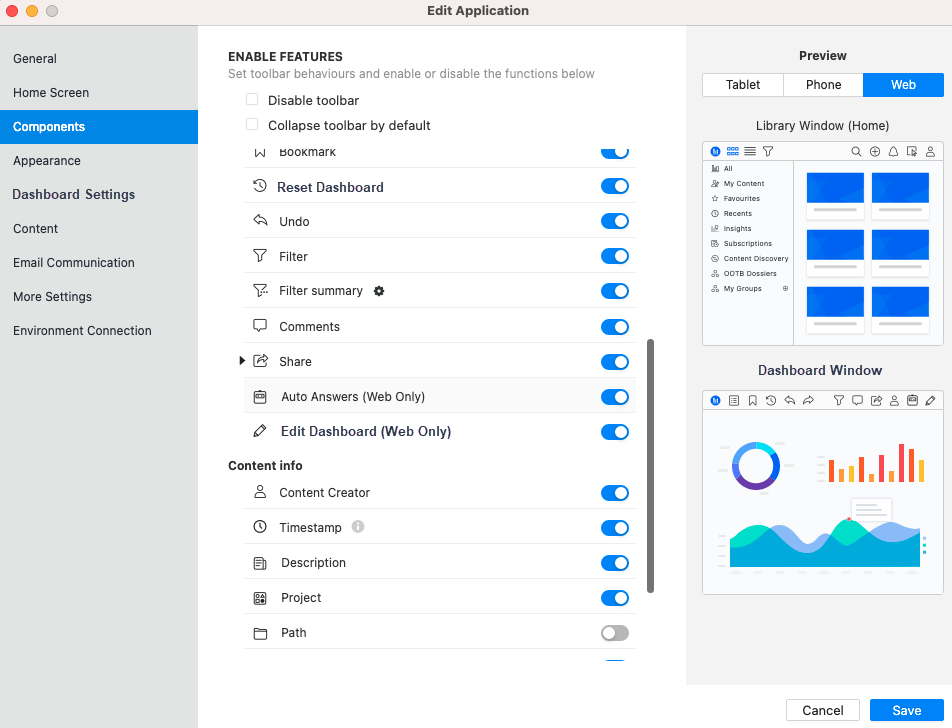
Nível do painel
- Abra o painel que você deseja habilitar ou desabilitar Automático.
- Ir para Arquivo > Propriedades do painel de .
- Encontrar Habilitar respostas automáticas e clique na lista suspensa.
- Escolha uma das seguintes opções. A configuração padrão é Usar valor herdado - Nível do projeto:
- Usar valor herdado - Nível do projeto
- Às/aos
- Desativação
- Clique em OK.

Testar a conexão
Ao executar um painel a partir de um aplicativo em Consumo do Library, você poderá ver Automático somente quando os seguintes critérios forem atendidos:
- Você tem o Usar Assistente automático e Visualizações de ML privilégio .
- Respostas automáticas está habilitado no aplicativo.
- Habilitar respostas automáticas está habilitado no painel. O painel está definido como às/aos ou o painel está definido como Usar valor herdado - Nível do projeto e o projeto está definido como às/aos de .
![]()
